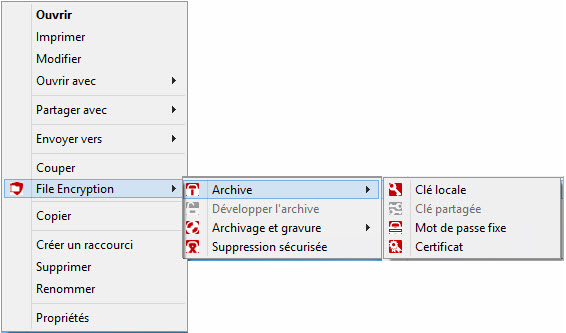Chiffrement par mot de passe fixe de File Encryption
Si vous tentez de chiffrer un fichier ou un dossier à l'aide d'un mot de passe fixe, l'écran suivant s'affiche :
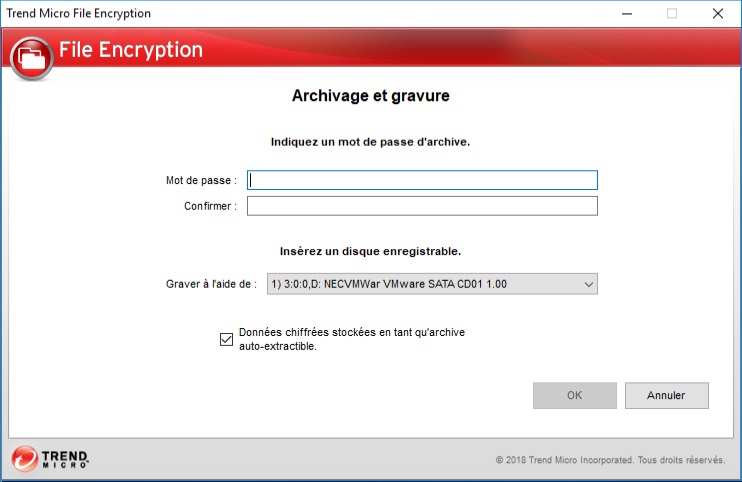
Les options de cette fenêtre sont les suivantes :
|
Option |
Détails |
|---|---|
|
Mot de passe Confirmer |
Entrez et confirmez le mot de passe qui sera requis pour ouvrir le fichier chiffré. |
|
Graver à l'aide de |
Sélectionnez le disque contenant le CD ou le DVD pour y graver le fichier chiffré. Si vous ne l'avez pas encore fait, insérez un CD ou un DVD réinscriptible ayant de l'espace disponible. Cette option est uniquement disponible si vous sélectionnez Archivage et gravure. |
|
Données chiffrées stockées en tant qu'archive auto-extractible. |
Sélectionnez cette option pour créer un fichier chiffré en tant qu'archive auto-extractible. Les archives auto-extractibles peuvent être ouvertes sur des périphériques qui n'ont pas d'agent File Encryption. En raison d'une limitation de Windows, les fichiers exécutables (auto-extractibles) ne peuvent pas dépasser 2 Go. Remarque :
Aucune fonctionnalité de récupération de mot de passe n'est disponible pour les fichiers auto-extractibles. Si un mot de passe est oublié, il est impossible de récupérer le fichier chiffré. |
Chiffrement de certificat numérique File Encryption
Si vous tentez de chiffrer un fichier ou un dossier à l'aide d'un certificat numérique, l'écran suivant s'affiche :
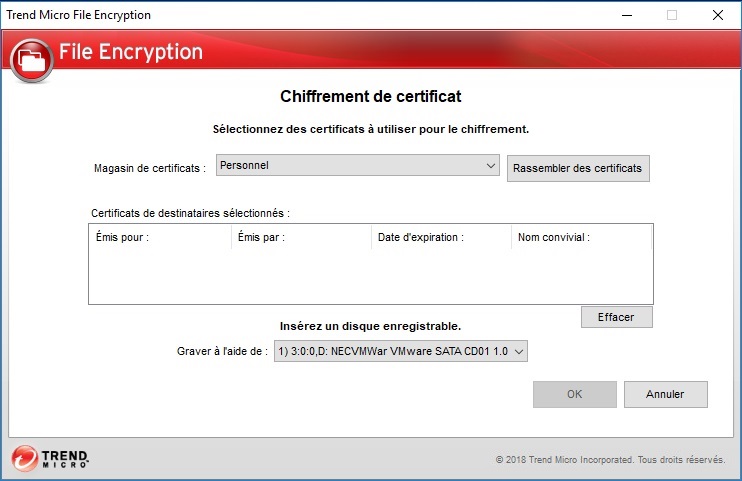
Les options de cette fenêtre sont les suivantes :
|
Option |
Détails |
|---|---|
|
Magasin de certificats |
Sélectionnez un groupe dans la liste déroulante et cliquez sur Rassembler des certificats pour voir une fenêtre contenant une liste de certificats associés à ce groupe. Dans la fenêtre Sélection de certificat, sélectionnez un certificat et cliquez sur OK pour l'ajouter aux Certificats de destinataires sélectionnés. |
|
Certificats de destinataires sélectionnés |
Affichez la liste des certificats actuellement sélectionnés. Ces certificats seront requis pour ouvrir le fichier chiffré. Cliquez sur Effacer pour supprimer tous les certificats. Important :
Il n'existe pas de méthode pour supprimer des certificats individuellement. Si vous devez supprimer un ou plusieurs certificats, supprimez-les tous, puis rajoutez ceux dont vous avez besoin. |
|
Graver à l'aide de |
Sélectionnez le disque contenant le CD ou le DVD pour y graver le fichier chiffré. Si vous ne l'avez pas encore fait, insérez un CD ou un DVD réinscriptible ayant de l'espace disponible. Cette option est uniquement disponible si vous sélectionnez Archivage et gravure. |